Как вытащить контакты с разбитого телефона Андроид
Если человек случайно уронил сотовый аппарат, то существует масса способов, как вытащить контакты с разбитого телефона. Сделать это можно с помощью обычного стационарного компьютера, аккаунта, приложений ADB или специальных программ.
Содержание
- Как вытащить контакты с разбитого телефона через Аккаунт Google
- Как вытащить контакты через Viber
- Как извлечь контакты из сломанного телефона с помощью ADB
- Как посмотреть контакты на разбитом телефоне с помощью клавиатуры и мыши
- Как посмотреть контакты на телефоне через компьютер
- Как вытащить контакты с помощью встроенного Recovery
- Лучшие программы на android для получения и копирования контактов
- Если ничего не помогло
Как вытащить контакты с разбитого телефона через Аккаунт Google
Каждый современный аппарат привязан к аккаунту Google. Через синхронизацию данных все файлы и информация с мобильного устройства копируется на диск и сохраняется в облачном сервисе. В частности, сведений из телефонной книги. Провести операцию переноса данных можно напрямую или через компьютерную технику.
В частности, сведений из телефонной книги. Провести операцию переноса данных можно напрямую или через компьютерную технику.
Напрямую позволит сделать это тачскрин, но этот датчик часто повреждается вместе с сенсорным экраном. В этом случае остается обратиться только к компьютеру. Пошаговая инструкция:
- Подключить смартфон к компьютеру.
- К компьютерной учетной записи добавить аккаунт Google, которая была добавлена в сотовом аппарате.
- Когда произойдет загрузка данных, пользователь сможет зайти на диск и в папке «Контакты» найти необходимые сведения, записанные в телефонной книге.
Если есть возможность произвести синхронизацию с новым смартфоном, то достаточно добавить в аппарат аккаунт и провести переброс данных с разбитого телефона. Для этого предусмотрена опция: «Отображение контактов», где выбирается нужный аккаунт.
Если изначально, при настройке мобильного аппарата синхронизация была отключена, то в облачном сервисе сохраненной информации не будет, но получится вытащить контакты напрямую.
Как вытащить контакты через Viber
Если человека интересуют контакты из мессенджера Viber, которые были сохранены, пока телефон не разбили, то можно действовать также через компьютер или планшет и установка дополнительной программы. Утилита Sqlite Browser позволяет достать вайберовские контакты, а затем открыть файл базы данных Viber.DB.. Для этого требуется:
- Скачать и установить программу Sqlite Browser.
- Когда загрузка завершена, на клавиатуре нажимается команда Windwos+R.
- в файловых документах найти парку – ViberPC.
- Найти папку, которая называется цифровым значением – номером телефона пользователя, который желает извлечь контакты.
- В открывшемся меню найти папку с названием «viber.
 db». Именно здесь хранятся номера, которые вводились через разбитый телефон.
db». Именно здесь хранятся номера, которые вводились через разбитый телефон.
Последний этап – это извлечение информации. Для этого требуется запустить скаченную утилиту и перенести контакты. Алгоритм действий:
- в меню Browse Data найти окно SQLite;
- выбрать поле Table;
- кликнуть на пункт PhoneNumber.
Программа позволяет перебросить номерные знаки в виде таблички Excel. Для этого выбирается: FILE — EXPORT — Tables as CSV File. Утилита позволит вернуть только цифровые значения, чтобы возвратить номера вместе с именами владельцев, предусмотрена команда: select Number,FirstName from Contact,ContactRelation where Contact.ContactID=ContactRelation.ContactID. После ввода этой комбинации, требуется посетить вкладку SQL, нажать клавишу «1» и CSV.
Этот способ достаточно сложный и не каждый сможет прописать всю информацию верно, но программа позволяет вытащить сведения из любого вида мобильного аппарата.
Как извлечь контакты из сломанного телефона с помощью ADB
Android Debug Bridge – это программа для перепрошивок, но она также способна вытащить номера с разбитого телефона быстро и просто, но только с рутированных аппаратов.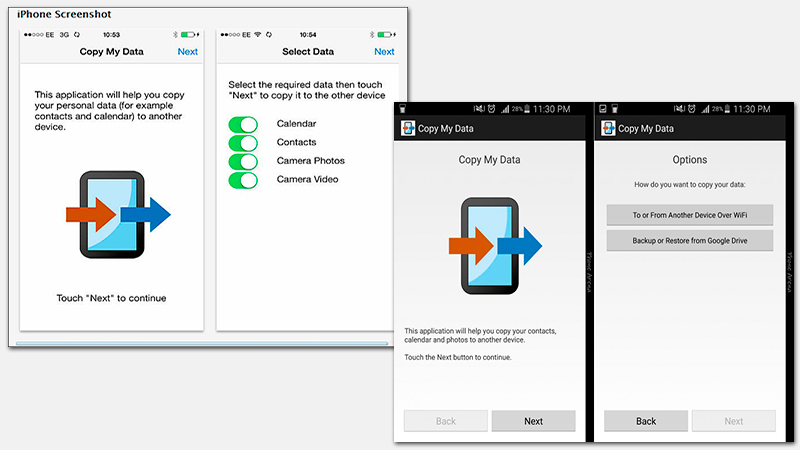 Если получить Root-доступ, то утилита позволит спасти не только контактную информацию, но также остальные файлы, хранящиеся в смартфоне. Как действовать:
Если получить Root-доступ, то утилита позволит спасти не только контактную информацию, но также остальные файлы, хранящиеся в смартфоне. Как действовать:
- Включить на аппарате режим отладки по USB. Затем скачать ADB на диск С и провести загрузку драйверов.
- Теперь наступает основной процесс работы: необходимо провести копирование необходимых файлов (контактов). Для этого нужно открыть клавишу «Пуск», а в поисковой системе ввести значение — cmd.
- Когда файл найден, его необходимо запустить от имени администратора. Когда вход произведен, можно открывать программу ADB через команду: Enter:cd C://adb.
- Прописать кодировку: adb pull /data/data/com.android.providers.contacts/databases/contact2.db /home/user/phone_backup/ и подтвердить введенные данные клавишей Enter.
- Найти папку с названием программы и в ней отыскать вкладыш: contacts2.db. Здесь пользователь найдет все контакты, которые когда-либо сохранялись на его разбитом телефоне.
Большинство файловых документов будут носить имя DB, которые человек сможет открыть через базу данных SQL, через «Блокнот» или с помощью специальных утилит.
Как посмотреть контакты на разбитом телефоне с помощью клавиатуры и мыши
Разблокировать, зайти в телефон и скачать данные легко через виртуальный экран с помощью клавиши и мыши. Если подключить эти приборы к телефону, то экран смартфона легко вывести на компьютер. Открыть иконку с названием телефона, в папке «Мой компьютер» и извлечь контакты оттуда или скопировать данные в облачные хранилища типа Google Диск или Dropbox. Мышь (курсор Windows) в данном случае будет проводить имитацию того, что человек нажимает пальцем на сенсорный экран.
Способ подходит только в том случае, если разбит только экран и есть возможность подключения других устройств.
Как посмотреть контакты на телефоне через компьютер
Сервис Google уже давно подключает телефоны к своим аккаунтам и позволяет полноценно пользоваться мобильным оборудованием. Даже если на смартфоне экран полностью разбит, ничего не помешает подключить его к стационарному компьютеру и импортировать информацию. Чтобы забрать нужные контакты, предусмотрена инструкция:
Даже если на смартфоне экран полностью разбит, ничего не помешает подключить его к стационарному компьютеру и импортировать информацию. Чтобы забрать нужные контакты, предусмотрена инструкция:
- Войти в аккаунт Гугл.
- Выбрать папку с контактными сведениями.
- Скопировать данные и перенести их в компьютер (экспортировать).
Можно выделить все позиции, если дополнительно пользователь желает изъять фото и видео. Потом всю контактную информацию можно перенести в новый смартфон.
Как вытащить контакты с помощью встроенного Recovery
Этот способ сработает только, если первоначально была настроена синхронизация. Делать ничего практически не нужно. Recovery – это программное обеспечение, которое встроено практически в каждый современный смартфон. Если утилиты нет в телефоне, то ее можно установить. Она позволяет восстанавливать файловые документы и корректно отображает информацию в них, даже если память была отформатирована. Инструкция:
- Скачать программу и подключить телефон к компьютеру через USB-кабель.

- Запустить Recovery и включить режим «отладки». Утилита в автоматическом режиме откроет телефонные данные.
- Выбрать контакты Android, нажать кнопку «Следующая» и произойдет сканирование. Android будет автоматически рутирован.
После этих мероприятий произойдет восстановление контактных сведений клавишей «Восстановить».
Эта утилита платная, но очень много бесплатных продуктов, которые смогут вытащить нужные сведения, без вложения денежных средств.
Лучшие программы на android для получения и копирования контактов
Утилиты – программы, позволяющие извлечь информацию из любых устройств, в том числе из разбитого телефона. Все нижеперечисленные продукты обладают стандартным набором функций, имеют удобный интерфейс и простоту применения. Рейтинг лучших утилит для изъятия данных:
| Наименование | Описание | Цена | Рейтинг |
| SA Контакты Lite
| Многофункциональная утилита, но занимает много места. Для теста можно скачать бесплатно, но в демо режиме очень мало функций. Для теста можно скачать бесплатно, но в демо режиме очень мало функций. | — | ★★★★★ |
| Контакты+
| Удобная программа, занимает мало место и дополнительно она может идентифицировать звонящего, блокировать спам. | — | ★★★★★ |
| HTC «Средство передачи»
| Может переносить содержимое старого телефона на новое устройство с помощью Wi-Fi, но утилиту поддерживают не все мобильные ОС. | — | ★★★★★ |
| My Contacts
| Программа работает на всех платформах, позволяет проводить редакцию сведений, но система требует регистрации. | — | ★★★★★ |
| CLONEit
| Единственный продукт, который работает даже без подключения к интернету и работает на высокой скорости. | — | ★★★★★ |
Если ничего не помогло
Не всегда вытащить контакты получается вышеперечисленными способами, а порой у человека возникают сложности в процессе той или иной операции.
Вячеслав
Несколько лет работал в салонах сотовой связи двух крупных операторов. Хорошо разбираюсь в тарифах и вижу все подводные камни. Люблю гаджеты, особенно на Android.
Задать вопрос
Синхронизация включена, а переброс данных не происходит.
Следует перезагрузить устройства и провести повторную процедуру.
При подключении к компьютерной техники, телефон не распознается
Если проверено, что нет проблемы с разъёмами или USB-кабелем, то стоит попробовать подключить аппарат к другому оборудованию.
Ни один способ не помог
Скорее всего, на мобильном аппарате не работает материнская плата или флеш-память девайса.
Какая программа для изъятия данных лучше
Стоит отдать предпочтение – CLONEit. Этот продукт не занимает много памяти и работает даже в оффлайн режиме.
Что делать, если телефон разбит полностью и нет возможности подключить его к компьютеру
Сначала следует зайти в гуголский аккаунт. Если в облачном хранилище нет нужных данных, то тогда поможет только Recovery.
Большинство людей хранят в телефоне много важной информации, поэтому крайне важно иметь способ для ее экстренного извлечения. Чтобы не было проблем в будущем, всегда следует включать синхронизацию на телефоне и перемещать важные сведения в облачное хранилище.
Как извлечь контакты с телефона с разбитым дисплеем. Посмотреть контакты на телефоне со сломаным экраном.
Как извлечь контакты с телефона с разбитым дисплеем. Посмотреть контакты на телефоне со сломаным экраном.Сломан экран телефона как можно посмотреть контакты, если они находятся в памяти телефона? Если у вас на телефоне, смартфоне Нокиа или телефоне другого производителя сломался дисплей и вы хотите посмотреть или извлечь контакты, которые находятся в памяти телефона, то вы можете выполнить следующие действия.
1) Первый способ извлечь контакты с телефона со сломанным дисплеем — это поменять сломанный экран телефона на новый или б/у, но рабочий. К сожалению замена сломанного дисплея весьма не дешевое удовольствие и если телефон старый, то в большинстве случаях легче добавить немного денег и купить новый телефон.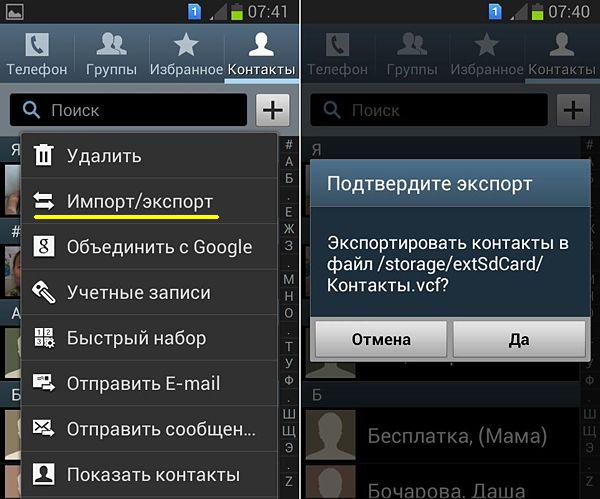 Если этот способ не актуален смотрите другие способы.
Если этот способ не актуален смотрите другие способы.
2) Второй способ — это найти такой же телефон, но с рабочим экраном у родственников, друзей или знакомых и смотря на последовательность функций, действий рабочего телефона скопировать контакты телефона на сим карту. То есть, вставляете на свой телефон с нерабочим экраном сим карту и повторяете те же действия, которые вы делаете для копирования контактов на рабочем телефоне. Кстати, сейчас можно и через видео связь выполнить эти действия, если похожий телефон находится далеко. Если и такой возможности нет, то смотрите другие способы.
3) Третий способ, который поможет посмотреть контакты на телефоне с разбитым экраном— это подключить телефон Нокиа к компьютеру и открыть на компьютере программу Nokia PC Suite и там смотреть контакты, а там легко и просто. Если вы не знаете как подключать телефон к компьютеру, то можете пройти по ссылке www.telefoniy.ru/pomosh/podkl-tel-komputer.php и посмотреть как подключать телефон Нокиа к компьютеру там же есть ссылка для скачивания программы Nokia PC Suite с официального сайта Нокиа совершенно бесплатно и без регистрации.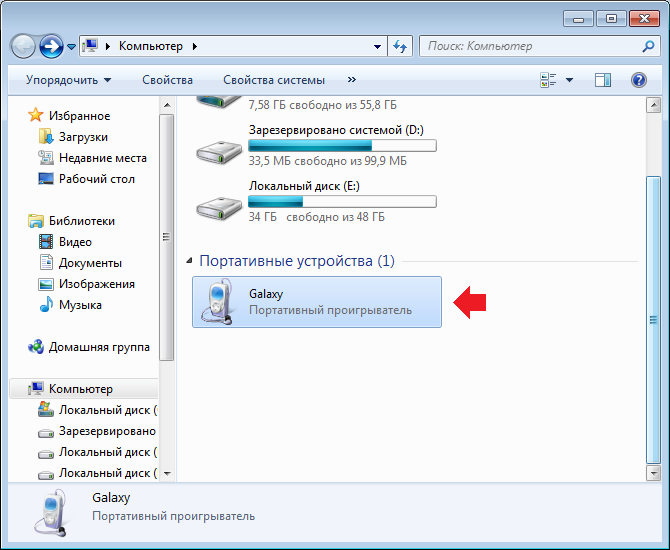
> Android Помощь
> Компьютерная помощь
> Вопросы Ответы
> Главная сайта
- Надеюсь, Вы смогли извлечь контакты с телефона со сломанным дисплеем.
- Если Вы знаете еще способы, то просим поделиться инфой ниже в отзывах.
- Возможно оставленная именно Вами информация окажется самой полезной.
- Спасибо за отзывчивость и полезную информацию!!!
Добавить отзыв или поделиться полезной информацией по теме страницы.
ОБНОВИТЬ СТРАНИЦУ С ОТЗЫВАМИАвтор:Виктор
10-12-2019
21 час. 34 мин.
Сообщение:
Надо найти такой же телефон и проблема будет решена.
Автор:Миха
03-12-2019
22 час. 41 мин.
Сообщение:
Спасибо, на стареньком н82 получилось вытащить контакты.
Автор:Дмитрий
26-01-2018
13 час.
 27
мин.
27
мин.Сообщение:
Спасибо большое, а то я уж собирался экран менять ради контактов. Способы очевидные, но сам до них не додумался)
Автор:abhepf
11-11-2017
13 час. 56 мин.
Сообщение:
у меня ну работает телефон
Автор:ку-ку
07-04-2017
22 час. 40 мин.
Сообщение:
Если дисплей сломан,ничего не видно. Как ты будешь копировать?
Автор:Карина
16-04-2016
15 час. 10 мин.
Сообщение:
Здравствуйте!подскажите можно ли воосстановить номера если они на самом телефоне а экран разбит?!
Автор:Дина
07-04-2016
17 час. 11 мин.
Сообщение:
проивет помогите пожалуйста у меня экран на телефоне сломан я никак не могу посмотреть . я скачала приложение Nokia PS Suite но у меня режим USB на телефоне не изменен поэтому не получилось. как можно посмотреть в этом случае
Автор:Демьян
31-10-2015
17 час. 57 мин.
Сообщение:
нокиа с 2-01 сломан дисплей,по памяти не помню гдн находится функция маркировки,чтоб скопировать контакты на сим
Автор:Андрей
24-09-2015
14 час.
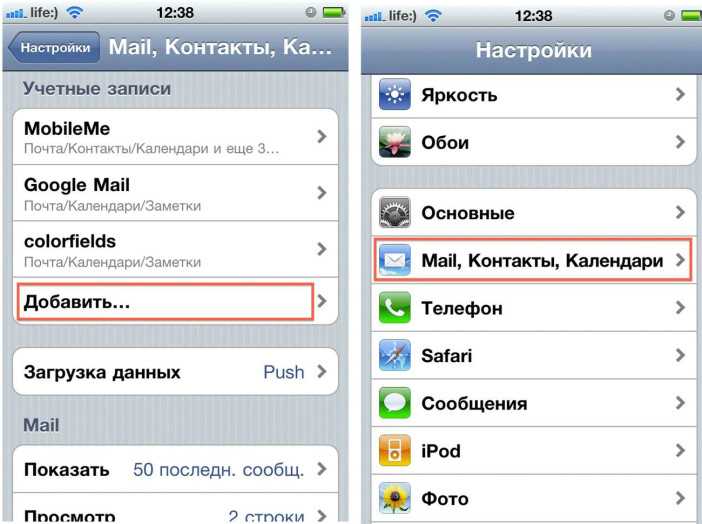 33
мин.
33
мин.Сообщение:
Петр, попробуй скачать и установить программу «Kies» на компьютер, потом подключи телефон и посмотри контакты. Ссылку для скачки программы кейс можно найти в меню слева перейдя по ссылке «Samsung помощь».
Автор:петр
24-09-2015
13 час. 58 мин.
Сообщение:
сломался Экран на SAMSUNG S 4 Нужно посмотреть контакты в записной книжки . КАК ЭТО СДЕЛАТЬ ???
Автор:serg
12-08-2015
19 час. 08 мин.
Сообщение:
Большое спасибо за помощь. программа действительно работает, проблем ни с чем возникло
Автор:владимир
21-07-2015
20 час. 59 мин.
Сообщение:
как подтвердить подключение к пк если экран черный на нокиа икс
Автор:Андрей
20-06-2015
20 час. 51 мин.
Сообщение:
Алексей, если ты вставляешь симкарту в андроид и если ты уверен что контакты в симкарте значит в андродиде нужно в настройках установить чтоб отображались все контакты.
Автор:алексей
20-06-2015
12 час.
 10
мин.
10
мин.Сообщение:
лопнул экран на телефоне samsung гэлакси симку вытащил знаю что номера все в симке вставил в новый телефон а их там нет как вытащить их от туда носил в ремонт там сказали китайская версия ВЫКИНЬ просто там очень важные есть номера
Автор:Данила
01-05-2015
14 час. 58 мин.
Сообщение:
Здравствуйте, сломался экран у планшета Sony, хочу посмотреть что происходит с ним( хочется узнать что происходит внутри него, сломался экран или проемы с системой). ПОМОГИТЕ ПОЖАЛУЙСТА!
Автор:ЕКАТЕРИНА
01-10-2014
15 час. 52 мин.
Сообщение:
как подключить,если разбит сенсор,а на экране нужно подтвердить соединение с ПК?
Автор:артур
06-09-2014
07 час. 25 мин.
Сообщение:
Не отвечают кнопки на телефоне самсунг b7722i как можно посмотреть важные заметки на телефоне через комп?
Автор:Андрей
09-08-2014
20 час. 57 мин.
Сообщение:
Можно через программу Nokia PC Suite скопировать контакты на компьютер, а потом уже на другой телефон.

Автор:Константин
07-05-2014
Сообщение:
разбил сенсорный экран но сам экран цел а сенсор отказал на половину подскажите пожалуйста как скопировать контакты из памяти телефона на сим
Смартфоны с самой лучшей камерой 2022. В рейтинге предоставлены телефоны с самой лучшей камерой на сегодняшний день.
Бесплатно телефон по акции. Бесплатные телефоны, смартфоны сенсорные и кнопочные как брендовых производителей Samsung, iPhone так и малоизвестных.
4 проверенных способа восстановить контакты со сломанного телефона Android
Автор: James Leak
Обновлено
Если да, то это большая головная боль для вас, а также для нескольких других пользователей Android. Это связано с тем, что для идентификации потерянных телефонных номеров потребуется много времени, а затем добавить их один за другим.
Несколько пользователей телефонов Android сообщили об этой ситуации и серьезно хотят узнать, как восстановить контакты со сломанного телефона. Поскольку контакты сохраняются во внутренней памяти телефонов Android, а не на внешней SD-карте, прямого способа вернуть эти контакты нет.
Но не о чем беспокоиться, так как у вас все еще есть различные способы восстановить эти потерянные телефонные номера. Здесь, в этом блоге, я покажу вам различные методы на , как восстановить контакты с разбитого экрана телефона Android .
Итак, давайте пройдемся по нему.
Чтобы восстановить контакты с Android с разбитым экраном, мы рекомендуем этот инструмент:
Этот эффективный инструмент мгновенно восстановит потерянные, удаленные, недоступные данные из любых ситуаций потери данных. Теперь восстановите потерянные и удаленные данные всего за 3 простых шага:
- Загрузите этот инструмент восстановления данных
 com.
com. - Выберите носитель, с которого вы хотите восстановить данные, и нажмите Сканировать .
- Предварительно просмотрите файлы перед восстановлением и выберите Восстановить параметр, чтобы восстановить удаленные данные с Android.
Список путей :
- Лучший способ восстановить контакты со сломанного телефона Android
- Экспорт контактов Android через контакты Google
- Восстановление контактов с телефона Android с разбитым экраном с помощью учетной записи Google
- Как восстановить удаленные контакты из учетной записи Samsung (для пользователей телефонов Samsung)
Как правило, когда экран вашего телефона разбивается, хранящиеся на нем данные становятся недоступными. Таким образом, всегда существует риск доступа, поскольку вы не знаете, безопасны ли данные или нет.
Таким образом, всегда существует риск доступа, поскольку вы не знаете, безопасны ли данные или нет.
Итак, как восстановить эти контакты с разбитых экранов, является серьезной проблемой для некоторых пользователей. Если вы когда-либо делали резервную копию своих контактов Android через учетную запись Google, их можно легко восстановить на устройстве. В противном случае вам придется использовать любой надежный инструмент для восстановления недостающих контактов с телефона Android с разбитым экраном.
Способ 1: лучший способ восстановить контакты со сломанного телефона AndroidЛучший и эффективный способ восстановить контакты со сломанного телефона Android — использовать Восстановление контактов Android . Это мощный и надежный инструмент, который легко восстанавливает отсутствующие или исчезнувшие контакты с разбитого экрана телефона Android.
Этот инструмент имеет самый высокий уровень успешного восстановления, и все ваши контакты будут восстановлены с подробной информацией. Это позволяет выполнить предварительный просмотр перед восстановлением, и ваши отсутствующие контакты будут восстановлены. Он поддерживает все телефоны Android, такие как Samsung , LG , Sony , Huawei , Xiaomi 9.0018, Oppo , Vivo , Google , Nokia и другие.
Это позволяет выполнить предварительный просмотр перед восстановлением, и ваши отсутствующие контакты будут восстановлены. Он поддерживает все телефоны Android, такие как Samsung , LG , Sony , Huawei , Xiaomi 9.0018, Oppo , Vivo , Google , Nokia и другие.
Поэтому вам просто нужно скачать и установить этот удивительный инструмент и восстановить потерянные контакты с разбитого экрана телефона Android.
Следуйте руководству пользователя для пошагового восстановления контактов.
Примечание : Рекомендуется загружать и использовать программное обеспечение на вашем ПК или ноутбуке . Это связано с тем, что восстановление данных телефона на самом телефоне рискованно, поскольку вы можете потерять все свои данные из-за того, что данные переопределяют .
Способ 2: экспорт контактов Android через контакты Google
Когда ваши контакты уже синхронизированы с учетной записью Google, вы можете экспортировать эти контакты на компьютер. Это поможет вам восстановить недостающие контакты, и они снова станут доступны.
Вот шаги, которые необходимо выполнить:
- Сначала откройте контакты Google и введите данные для входа. Там вы увидите список контактов.
- Теперь нажмите Дополнительные параметры на левой боковой панели. После этого нажмите на опцию «Экспорт», и появится небольшое всплывающее окно, как показано ниже.
Это всплывающее окно показывает, что Эта предварительная версия Google Contacts еще не поддерживает экспорт . Вы должны нажать на опцию ПЕРЕЙТИ К СТАРОЙ ВЕРСИИ, чтобы продолжить процесс экспорта
- После этого вы войдете в старую версию. Здесь вы должны проверить контакты, которые вы хотите экспортировать, и, наконец, нажать на опцию Еще , чтобы развернуть элемент.
 Затем нажмите Экспорт , чтобы продолжить
Затем нажмите Экспорт , чтобы продолжить
- Появится приведенный ниже интерфейс контактов Export . Здесь вам нужно настроить параметры экспорта из двух вариантов, таких как
Вам нужно только выбрать один из двух в соответствии с вашими потребностями, а затем нажать на опцию Экспорт , чтобы экспортировать все контакты на компьютер.
После этого вы можете просмотреть экспортированные контакты Android, открыв папку хранилища.
Способ 3: восстановить контакты с разбитого экрана телефона Android с помощью учетной записи GoogleКогда ваши контакты синхронизируются с учетной записью Google, их становится легко восстановить. Но если синхронизация не выполняется, вы можете выполнить следующие шаги, чтобы сделать это.
- Сначала перейдите к опции Настройки на вашем телефоне
- Затем выберите User and Backup > нажмите на Accounts
- После этого выберите Google > выберите Аккаунт Google
- Здесь вам нужно ввести учетную запись Google и пароль > затем нажмите «Далее », чтобы продолжить
- Теперь выберите Службы Google и нажмите « Далее », чтобы продолжить
- Затем нажмите Синхронизировать контакты > Синхронизировать сейчас и начните восстановление контактов из Google
После этого все ваши контакты начнут синхронизироваться с контактами из аккаунта Google.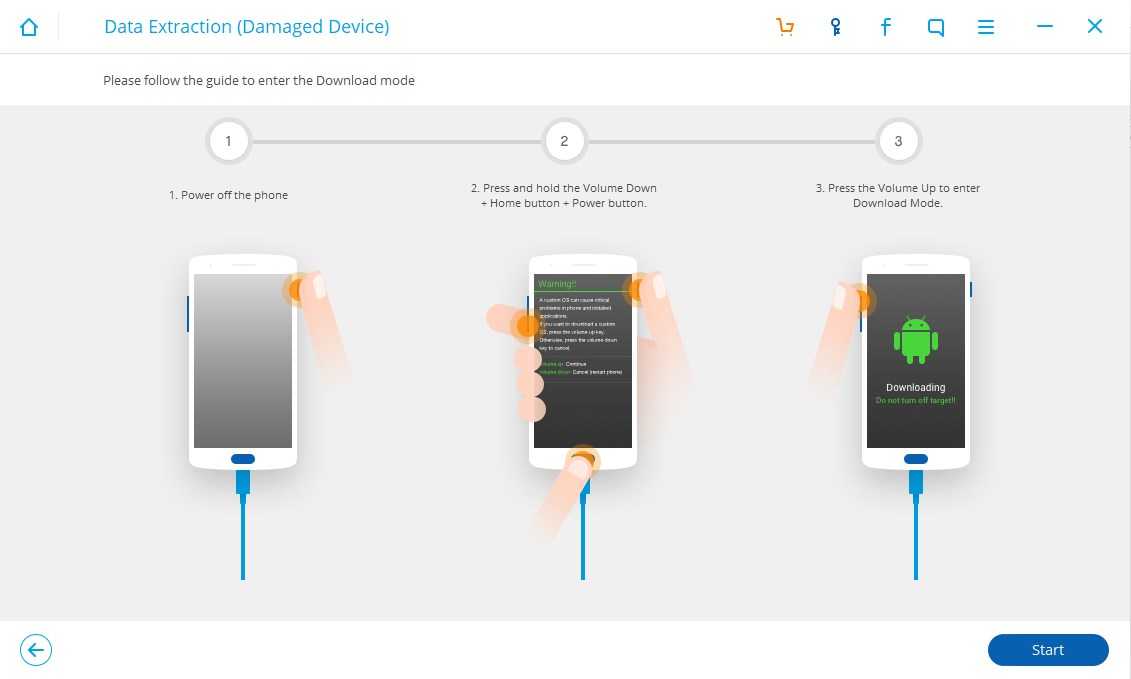 Когда все ваши контакты синхронизируются с контактами Google, у вас есть возможность получить контакты из Gmail.
Когда все ваши контакты синхронизируются с контактами Google, у вас есть возможность получить контакты из Gmail.
- Сначала откройте Контакты Google и введите данные для входа
- После этого нажмите на опцию More на левой панели
- Теперь выберите « Отменить изменения », и появится новое всплывающее окно
- Здесь вам просто нужно выбрать время или даже настроить его, а затем нажать « Подтвердить »
- Далее нажмите « Google » или « Аккаунты » > Google
- Теперь нажмите « Восстановить контакты » и начните восстанавливать отсутствующие контакты
Способ 4: Как восстановить удаленные контакты из учетной записи Samsung (для пользователей телефонов Samsung)
Если вы пользуетесь телефоном Samsung, у вас также могут возникнуть проблемы с разбитым экраном, и ваши контакты могут потеряться. Таким образом, в этой ситуации, если вы использовали учетную запись Samsung для резервного копирования своих данных, это позволит вам восстановить контакты.
Таким образом, в этой ситуации, если вы использовали учетную запись Samsung для резервного копирования своих данных, это позволит вам восстановить контакты.
Выполните следующие шаги:
- Перейдите в Настройки на телефоне Samsung > перейдите к « Персонализация » > затем нажмите Учетные записи
- После этого войдите в учетную запись Samsung с адресом электронной почты и паролем
- Теперь нажмите « Восстановить » и « OK », чтобы восстановить контакты с телефона Samsung через учетную запись Samsung
Ваши контакты важны, и вы никогда не захотите потерять их любой ценой. Так зачем рисковать? Лучше сохранить эти контакты в надежном месте для использования в будущем. Вы должны синхронизировать свой телефон Android с учетной записью Google.
Каждый телефон имеет разные режимы синхронизации, поэтому вы можете проверить их в зависимости от модели. Даже вы можете сохранить свои контакты в учетной записи Google напрямую, сохраняя любой новый номер. Это поможет вам всякий раз, когда вы входите в систему с той же учетной записью Google на любом другом устройстве.
Еще один лучший способ резервного копирования контактов Android — использование инструмента Android Data Backup & Restore . Это мощное и надежное программное обеспечение для безопасного резервного копирования всех ваших данных. Не только контакты, но и другие полезные данные легко копируются и восстанавливаются при необходимости. Поэтому вам просто нужно использовать это программное обеспечение для резервного копирования и восстановления контактов на телефонах Android.
Заключение Для всех важны контакты, и если они утеряны каким либо образом. Но когда они будут удалены, вы можете использовать резервную копию, если вы создали ее до потери данных. В этом блоге я обсуждал различные способы восстановления контактов из сломанного телефона Android . И надеюсь, что следование им поможет вам получить их без проблем.
В этом блоге я обсуждал различные способы восстановления контактов из сломанного телефона Android . И надеюсь, что следование им поможет вам получить их без проблем.
Для простого и быстрого восстановления контактов с разбитого экрана используйте Восстановление контактов Android 9Программа 0018. Также настоятельно рекомендуется сделать резервную копию всех ваших важных контактов с телефона Android, чтобы избежать непредвиденной ситуации с потерей данных.
Джеймс Лик
Джеймс Лик — эксперт по технологиям, живет в Нью-Йорке. Ранее он работал над ОС Symbian и пытался решить многие вопросы, связанные с ней. С детства он очень интересовался сферой технологий и любит вести блоги, связанные с Android и другими ОС. Так что он утверждал, что в настоящее время Джеймс работает на androiddata-recovery.com , где он опубликовал несколько статей об ошибках/проблемах или ситуации с потерей данных, связанных с Android. Он ежедневно обновляет новости, слухи или то, что происходит в этом мире новых технологий. Помимо ведения блога, он любит путешествовать, играть в игры и читать книги.
Он ежедневно обновляет новости, слухи или то, что происходит в этом мире новых технологий. Помимо ведения блога, он любит путешествовать, играть в игры и читать книги.
5 лучших способов переноса контактов с Android на компьютер
В настоящее время люди очень полагаются на смартфоны, и телефонные звонки — это то, чем каждый будет заниматься каждый день. Контакты стали одним из важнейших видов данных, особенно для бизнесменов, которые сохранили в своих телефонах контакты значимых клиентов и партнеров по сотрудничеству. Однако хранение слишком большого количества данных, таких как контакты на Android, займет место в хранилище и, следовательно, повлияет на работу пользователя; а в случае утери телефонов или случайной потери данных всем пользователям телефонов необходимо сделать резервную копию контактов с Android на компьютер.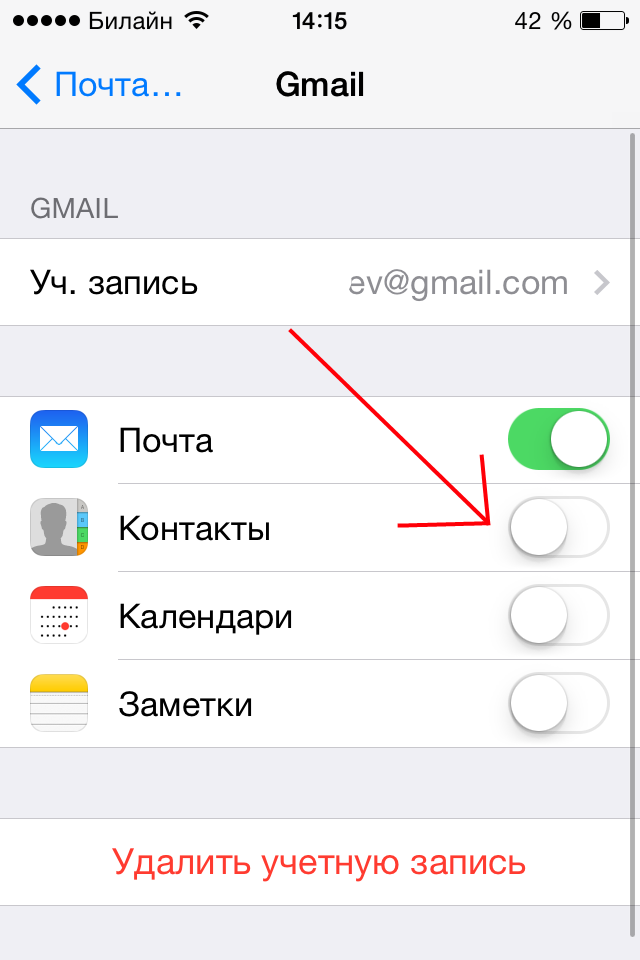 Но как именно перенести контакты с Android на компьютер для резервной копии? Эта проблема решена. Вот 5 лучших способов научить вас выполнять эту задачу. Просто читайте дальше.
Но как именно перенести контакты с Android на компьютер для резервной копии? Эта проблема решена. Вот 5 лучших способов научить вас выполнять эту задачу. Просто читайте дальше.
Метод 1: Как перенести контакты с Android на компьютер с помощью Coolmuster Android Assistant
1.1 Как сделать резервную копию контактов Android на ПК/Mac одним щелчком
1.2 Как перенести контакты с Android на компьютер выборочно
Способ 2: Как перенести контакты с Android на ПК без программного обеспечения (напрямую)
Способ 3. Как скопировать контакты с Android на ПК с помощью Gmail
Способ 4. Как экспортировать контакты с Android на компьютер с помощью Bluetooth
Способ 5. Как сохранить контакты с Android на ПК с помощью Самсунг Киес
Способ 1: Как перенести контакты с Android на компьютер с помощью Coolmuster Android Assistant
«Как скопировать контакты с Android на компьютер?» Я знаю, может быть, вы ищете всесторонний метод, который поможет вам перенести данные с Android на ваш компьютер, потому что вы хотите сделать резервную копию не только контактов. Тогда вы пришли в нужное место. Coolmuster Android Assistant — ваш ответ. Это стороннее программное обеспечение, предназначенное для передачи данных между Android и ПК. Он позволяет легко передавать контакты, SMS, журналы вызовов, музыку, видео, фотографии и т. д. между ПК и телефоном.
Тогда вы пришли в нужное место. Coolmuster Android Assistant — ваш ответ. Это стороннее программное обеспечение, предназначенное для передачи данных между Android и ПК. Он позволяет легко передавать контакты, SMS, журналы вызовов, музыку, видео, фотографии и т. д. между ПК и телефоном.
Более того, вы также можете добавлять, удалять, удалять дубликаты, редактировать контакты Android на компьютере и сохранять контакты в виде файла csv или XLS или других форматов (HTML, VCF, Outlook, BAK, XML). Для переноса контактов он предлагает вам два варианта: либо создать резервную копию всех данных одним щелчком мыши, либо выполнить выборочную передачу. Если вы сейчас используете только телефоны Android, такие как Samsung Galaxy S10/S10+/S10e, HTC U11+, HUAWEI Mate X и т. д., вам рекомендуется использовать этот метод.
Загрузите версию для Windows или версию для Mac на свой компьютер и начните передавать контакты с Android на компьютер прямо сейчас.
1.
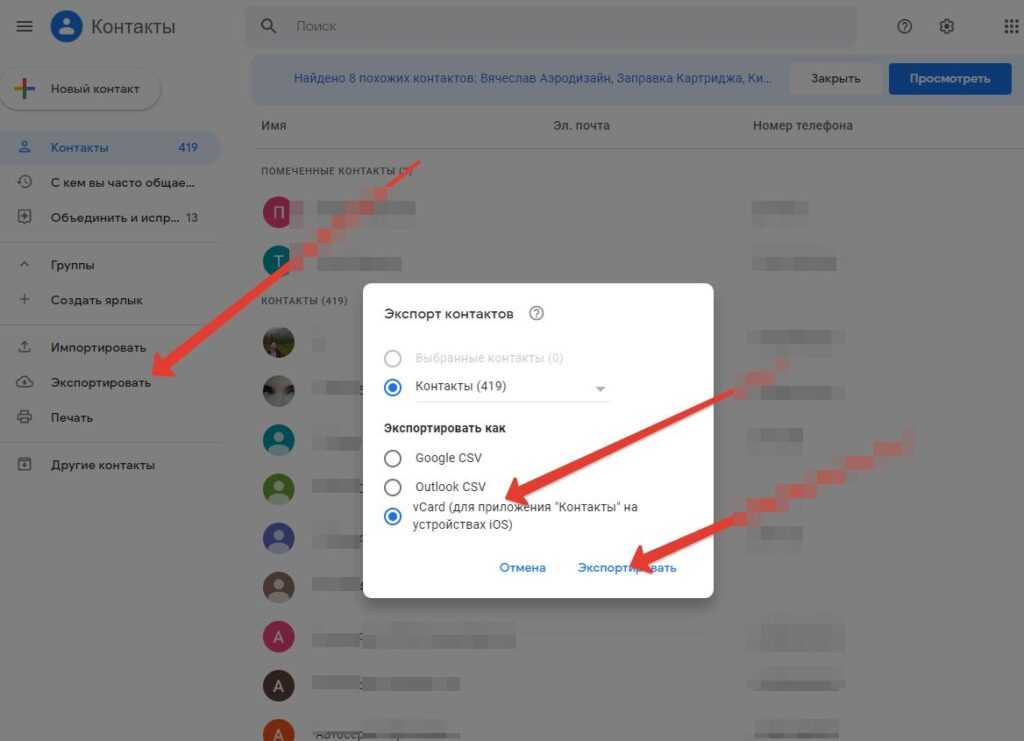 1 Как сделать резервную копию контактов Android на ПК/Mac одним щелчком мыши
1 Как сделать резервную копию контактов Android на ПК/Mac одним щелчком мышиЕсли вы хотите перенести все свои контакты с Android на компьютер, вы можете использовать функцию резервного копирования в один клик. Вот пошаговое руководство.
Шаг 1: Подключите Android к компьютеру с помощью USB-кабеля.
Установите и запустите программу на своем компьютере и убедитесь, что ваш Android подключен к компьютеру с помощью USB-кабеля. Затем программа начинает определять ваше устройство.
Шаг 2. Выберите параметр «Резервное копирование в один клик».
После того, как ваш Android успешно подключен к компьютеру, вы можете перейти к « Super Toolkit » и выбрать опцию « Backup ». Затем вы увидите интерфейс, как показано ниже:
Шаг 3: Выберите «Контакты» для переноса с Android на компьютер.
Выберите » Контакты » из списка и выберите выходное место на вашем ПК для хранения файлов. Затем нажмите « Резервное копирование «, чтобы перенести эти контакты с Android на компьютер.
Затем нажмите « Резервное копирование «, чтобы перенести эти контакты с Android на компьютер.
Узнайте больше о том, как сделать резервную копию и восстановить устройство Android на компьютере, а также видеоурок ниже:
1.2 Как перенести контакты с Android на компьютер выборочно
Он также доступен для вас, если вы просто хотите перенести несколько контактов с вашего Android на компьютер.Руководство приведено ниже.
Шаг 1: Подключите Android к компьютеру с помощью USB-кабеля.
Установите и запустите программу на своем компьютере и убедитесь, что ваш Android подключен к компьютеру с помощью USB-кабеля. Затем программа начинает определять ваше устройство.
Шаг 2: Выберите контакты, которые вы хотите перенести с Android на компьютер.
После того, как ваш Android успешно подключится к компьютеру, все ваши файлы, которые можно перенести с Android на компьютер, отобразятся в интерфейсе на левой панели. Выберите » Контакты «и отметьте нужные элементы. Затем нажмите « Экспорт «, чтобы перенести выбранные контакты с Android на ваш компьютер.
Дополнительный совет: как добавить/удалить/изменить контакты Android на компьютере
Если вы хотите удалить, изменить контакты или добавить контакты на Android, сначала выберите значок « Контакты » в левом углу и нажмите кнопку « Новый », кнопку « Удалить » и « Редактировать ». кнопку соответственно для достижения цели. В плане » Edit «, вы можете редактировать имя, адрес электронной почты, номер телефона, веб-сайт, адрес, отчество и т. д.
Подробнее о том, как управлять контактами Android на компьютере, см. здесь, а видеоруководство ниже.
здесь, а видеоруководство ниже.
Теперь, Вам это интересно? Если вы думаете о том, как перенести контакты с Android на компьютер, пожалуйста, скачайте его и попробуйте. Обзор пакета для Windows и Mac
Как перенести фотографии с Android на ПК Windows 10
Способ 2. Как перенести контакты с Android на ПК без программного обеспечения (напрямую)
контакты переносятся с Android на Windows. Затем вы можете рассмотреть возможность переноса ваших контактов с Android на ПК без программного обеспечения, но напрямую с задействованными файлами VCF. Это традиционный способ переноса контактов с Android на компьютер через USB, но он весьма полезен.
Вот руководство по переносу контактов с Android на компьютер без программного обеспечения:
Шаг 1: Откройте приложение « Контакты » на Android.
Шаг 2: В меню выберите « Управление контактами » > « Импорт/экспорт » > « Экспорт в хранилище ». Тогда ваши контакты будут сохранены в формате VCF в памяти вашего телефона Android.
Шаг 3: Подключите Android к компьютеру с помощью USB-кабеля.
Шаг 4: На компьютере найдите свое устройство и перейдите во внутреннюю память. Найдите файлы контактов, скопируйте и вставьте их на свой компьютер.
Теперь ваши контакты перенесены с Android на компьютер.
Примечание: Хотя этот метод прост, не все телефоны Android имеют такую опцию, позволяющую переместить все контакты в память телефона. Прежде чем использовать этот метод, вы должны проверить, поддерживает ли ваш Android это.
Нельзя пропустить:
Как импортировать файлы VCF (vCard) на телефон Android?
Плавная передача резервной копии iTunes на устройства Android
Метод 3: копирование контактов с Android на ПК с помощью Gmail
Если вы использовали учетную запись Google, вы также можете перенести свои контакты с Android на компьютер с помощью Gmail.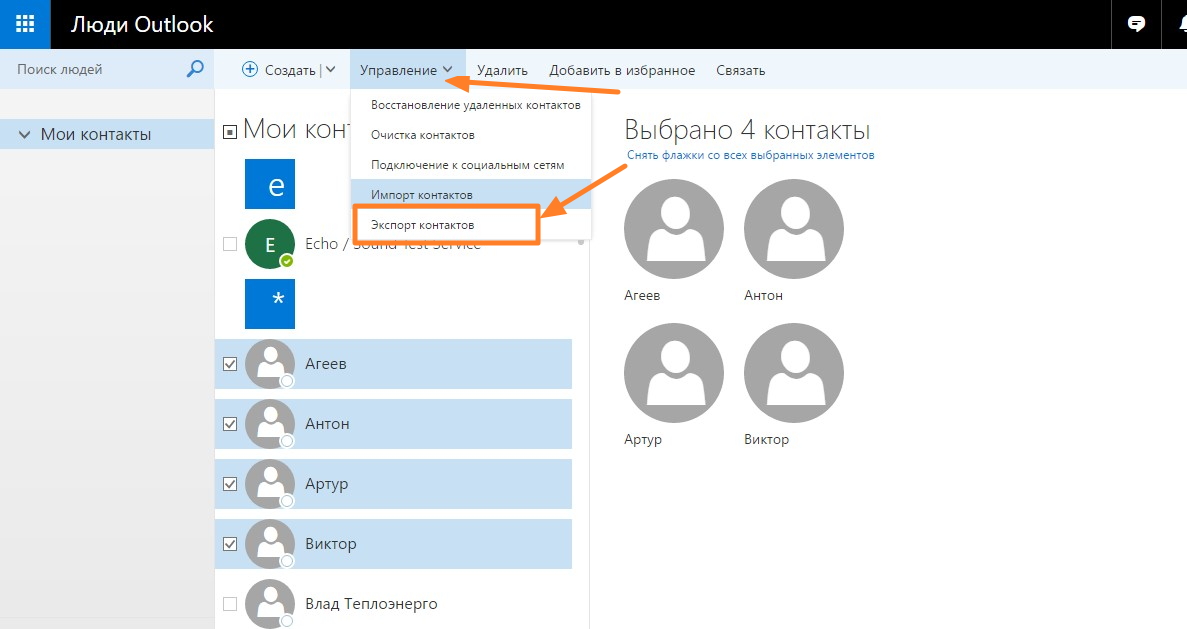 Это просто.
Это просто.
Следуйте приведенным ниже инструкциям, чтобы перенести контакты с Android на ПК с помощью Gmail.
Шаг 1: Перейдите в « Настройки » на своем телефоне, выберите « Аккаунт » > « Google ».
Шаг 2: Войдите в свою учетную запись Gmail и включите опцию « Контакты », чтобы синхронизировать ваши контакты с Android на Google.
Шаг 3: Войдите в свою учетную запись Google на своем компьютере. Перейдите к « Контакты » и нажмите « Еще » > « Экспорт ».
Шаг 4: Затем вы можете выбрать, какие контакты вы хотите перенести с Android на компьютер. После выбора формата нажмите кнопку » Экспорт «кнопка для переноса контактов с Android на компьютер.
См. также:
Как перенести контакты с Android на Gmail без проблем
Метод 4: Как экспортировать контакты с Android на компьютер с помощью Bluetooth
Использование Bluetooth для передачи контактов с Android на компьютер — еще один вариант. Вы можете легко и без проводов передавать свои контакты.Но прежде всего, вы должны убедиться, что это приложение установлено и на вашем устройстве, и на вашем компьютере, и что оно работает нормально.0003
Вы можете легко и без проводов передавать свои контакты.Но прежде всего, вы должны убедиться, что это приложение установлено и на вашем устройстве, и на вашем компьютере, и что оно работает нормально.0003
Следуйте инструкциям, чтобы начать перенос контактов с Android на компьютер с помощью Bluetooth.
Шаг 1. Включите Bluetooth на устройстве Android и компьютере, чтобы активировать передачу контактов.
Шаг 2. Подключите Android к компьютеру. В меню Bluetooth выберите « Добавить новое устройство » как на Android, так и на компьютере.
Шаг 3. Откройте приложение « Контакты » на Android, выберите контакты, которые хотите перенести, а затем выберите « Отправить по Bluetooth «.
Шаг 5: Подтвердите процесс передачи на вашем компьютере. Теперь ваши контакты будут перенесены с Android на компьютер. Расположение на Android в различных инструментах (БЕЗОПАСНО И БЫСТРО)
Потрясающие приложения для разблокировки Android: быстрая разблокировка устройств Android легко
Метод 5: Как сохранить контакты с Android на ПК с помощью Samsung Kies
Если вы являетесь пользователем Samsung, к счастью, у вас есть еще один способ перенести контакты с Android на компьютер: с помощью Samsung Kies.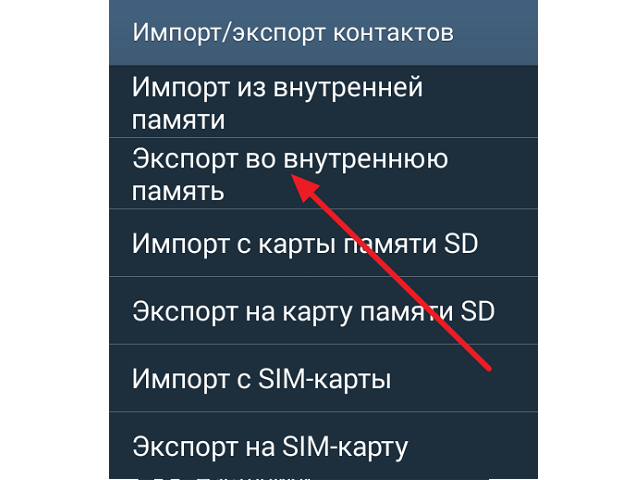 Это официальный инструмент, который помогает пользователям легко создавать резервные копии, восстанавливать и управлять данными своих устройств Samsung. Интересно, как его использовать?
Это официальный инструмент, который помогает пользователям легко создавать резервные копии, восстанавливать и управлять данными своих устройств Samsung. Интересно, как его использовать?
Выполните следующие действия, чтобы перенести контакты с телефона Samsung на компьютер.
Шаг 1: Загрузите и запустите программное обеспечение на своем ПК.
Шаг 2: Подключите ваш Samsung к компьютеру через USB, нажмите « Включите кнопку USB-накопителя «, и программа обнаружит память вашего Android-накопителя.
Шаг 3: В основном интерфейсе нажмите « Импорт/Экспорт » > « Экспорт «. Затем выберите » Контакты » из списка и нажмите кнопку » Экспорт «, чтобы перенести контакты с Samsung на компьютер.0010
Заключение
Выше приведены пять способов, которыми я хочу поделиться с вами. Каждый из них имеет свои преимущества и недостатки. Просто выберите тот, который подходит вам лучше всего.


 db». Именно здесь хранятся номера, которые вводились через разбитый телефон.
db». Именно здесь хранятся номера, которые вводились через разбитый телефон.
 com.
com. Затем нажмите Экспорт , чтобы продолжить
Затем нажмите Экспорт , чтобы продолжить